Giáng sinh đang đến. Vì vậy, bạn có thể cần biết cách cài theme Giáng sinh cho laptop Windows 11 của mình để hoà chung không khí lễ hội ngay trên bàn làm việc.
Hàng năm, Giáng sinh luôn là thời điểm tuyệt vời để bạn quây quần ấm áp bên cạnh người thân, trang trí cây thông và chờ đợi sự xuất hiện của ông già Noel. Để giúp bạn hoà vào không khí lễ hội, Blogkienthuc.edu.vn đã tổng hợp rất nhiều cách để tuỳ chỉnh và cài đặt theme Giáng sinh cho laptop Windows 11 ở trong bài viết này.
Bạn đang đọc: Vài thủ thuật đơn giản giúp bạn tạo theme Giáng sinh tuyệt đẹp cho laptop Windows 11

Một theme Giáng sinh đẹp cho laptop Windows 11 sẽ không thể thiếu hình nền có tuyết rơi, quả cầu tuyết đếm ngược thời gian đến lễ hội, hiệu ứng âm thanh Giáng sinh… Vì vậy, bạn hãy cùng làm theo các hướng dẫn của Blogkienthuc.edu.vn để giúp chiếc laptop của bạn tràn ngập không khí ngày lễ Giáng sinh nhé.
Mẹo: Mọi hướng dẫn cũng có thể áp dụng trên laptop Windows 10.
Thay đổi hình nền laptop
Để tạo ra một theme Giáng sinh cho laptop Windows 11, bạn sẽ không thể bỏ qua bước thay đổi hình nền. Nếu bạn chưa biết tải các hình nền Giáng sinh đẹp ở đâu, bạn có thể truy cập các trang web như Wallpaper Stock, HD Wallpapers và Alpha Coders. Khi bạn đã tìm thấy hình ảnh phù hợp nhất, bạn hãy nhấn chuột phải vào hình ảnh đó và lưu lại vào máy tính của mình.
Sau đó, bạn có thể áp dụng hình nền trên laptop Windows 11 của mình bằng cách:
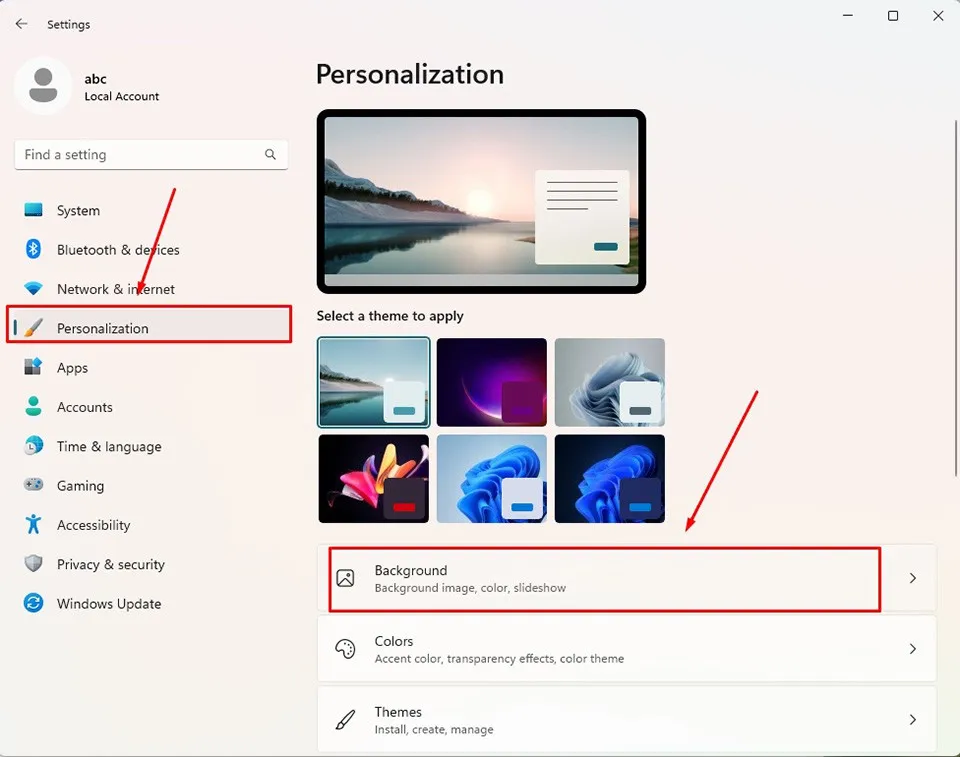
- Nhấn phím Windows + I để mở ứng dụng Settings.
- Điều hướng đến Personalization > Background.
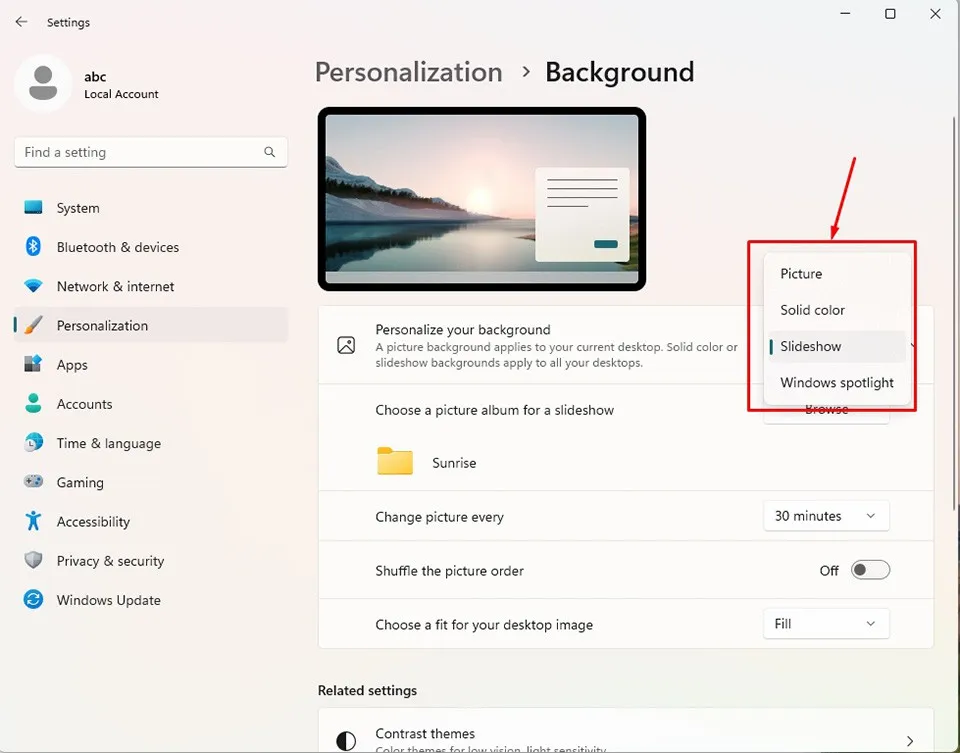
- Ở bên cạnh tuỳ chọn Personalize your background, bạn hãy nhấn vào menu và lựa chọn Picture. Ngoài ra, bạn cũng có thể chọn Slideshow nếu bạn muốn hình nền tự động thay đổi giữa các hình ảnh được chọn.
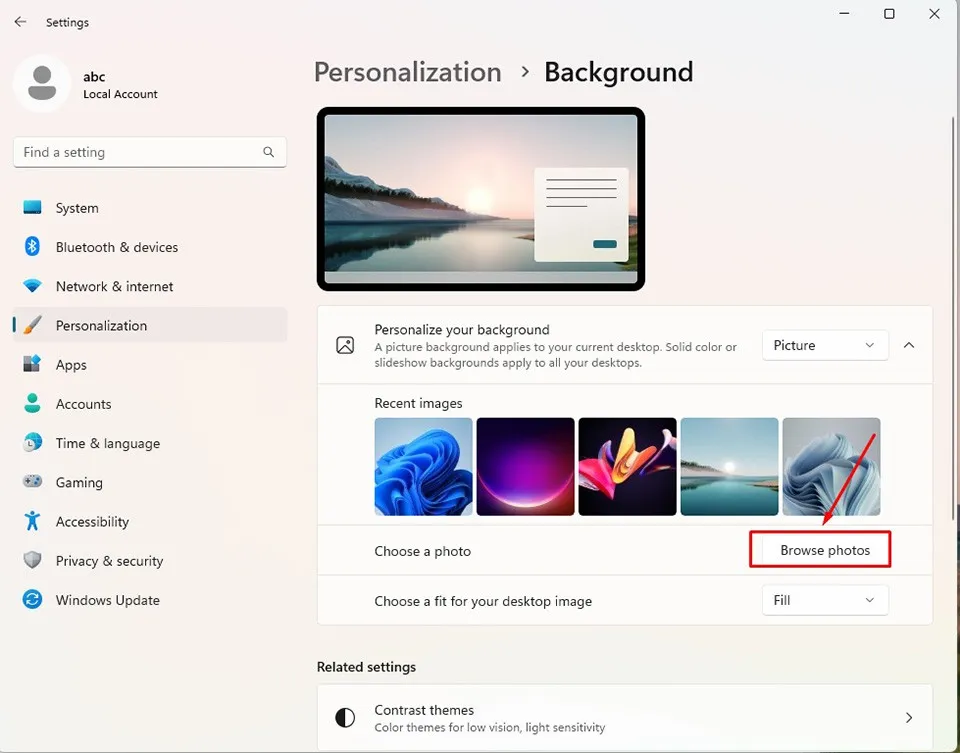
- Bấm Browse photos để duyệt ảnh hoặc bộ sưu tập ảnh Giáng sinh mà bạn muốn làm hình nền cho laptop.
Tạo hiệu ứng tuyết rơi trên Desktop
Nhắc tới Giáng sinh, bạn chắc chắn sẽ nghĩ đến tuyết. Vì vậy, việc tạo hiệu ứng tuyết rơi trên Desktop sẽ là một cách tuyệt vời để đưa không khí Giáng sinh về trên chiếc laptop của bạn. Để làm điều đó, bạn hãy sử dụng một tệp có tên là Desktop Christmas.
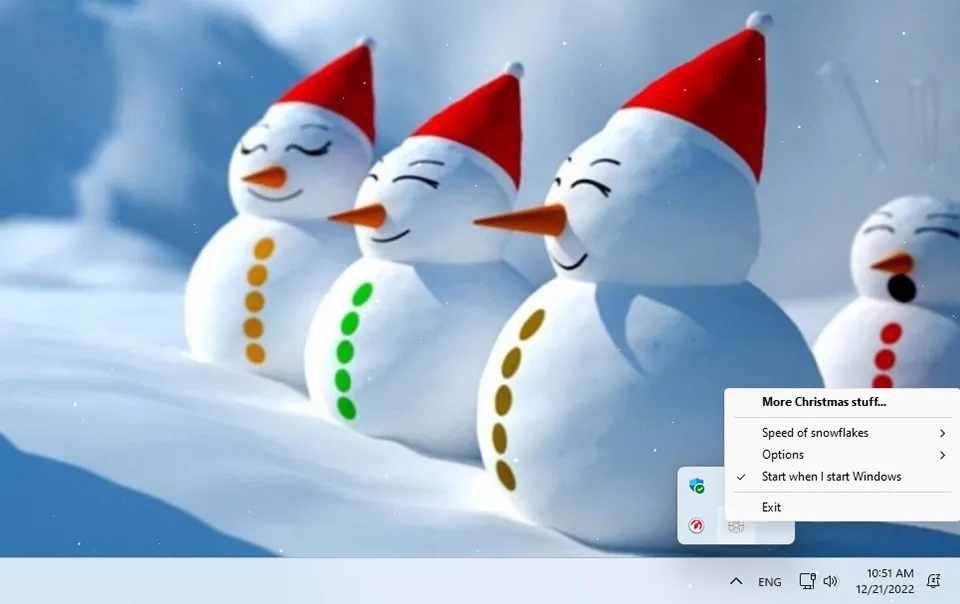
Sau khi bạn nhấn vào đường link trên, tệp tin sẽ được tải về máy tính dưới dạng file ZIP. Vì vậy, bạn hãy giải nén để truy cập vào chương trình bên trong. Màn hình Desktop của laptop sẽ tự động xuất hiện tuyết rơi. Bạn cũng có thể thay đổi cài đặt của chương trình bằng cách nhấp chuột phải vào biểu tượng bông tuyết trong thanh Taskbar. Tại đó, chương trình cung cấp khả năng điều chỉnh tốc độ rơi của bông tuyết, độ trong suốt của tuyết, những nơi mà tuyết xuất hiện và tuỳ chọn khởi động cùng Windows.
Màu sắc của Giáng sinh
Một cách khác để giúp laptop Windows 11 của bạn có theme Giáng sinh đẹp là thay đổi bảng màu của hệ thống. Các bước thực hiện như sau:
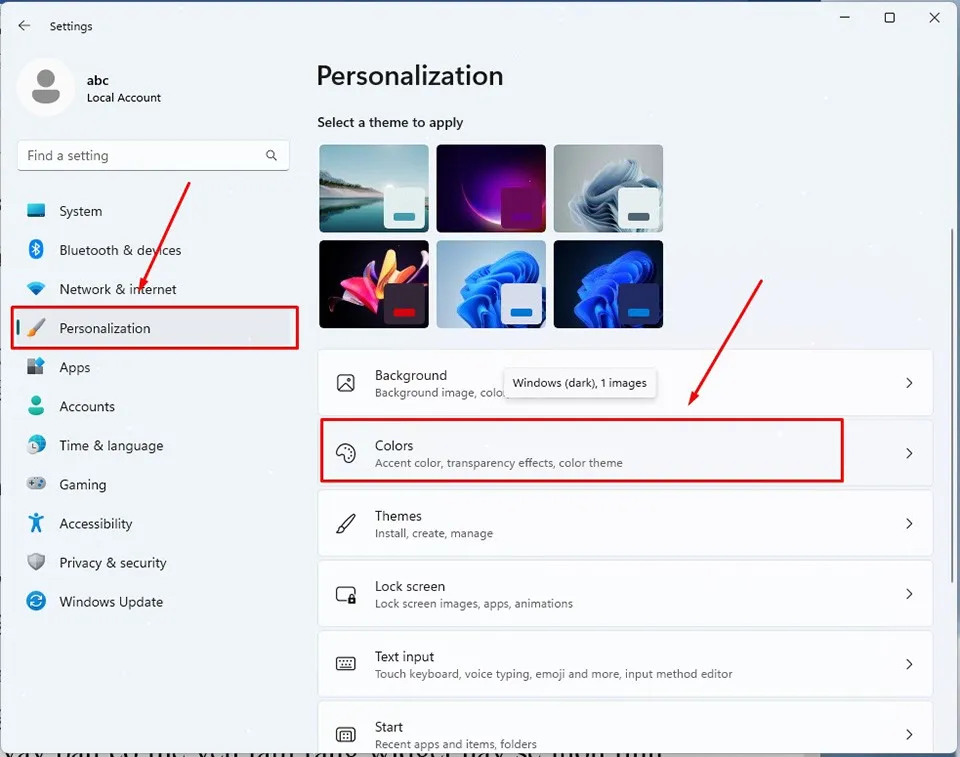
- Đầu tiên, bạn hãy nhấn Windows + I để mở ứng dụng Settings và đi đến Personalization > Colors.
Tìm hiểu thêm: Thủ thuật cài giao diện Windows XP lên Windows 10
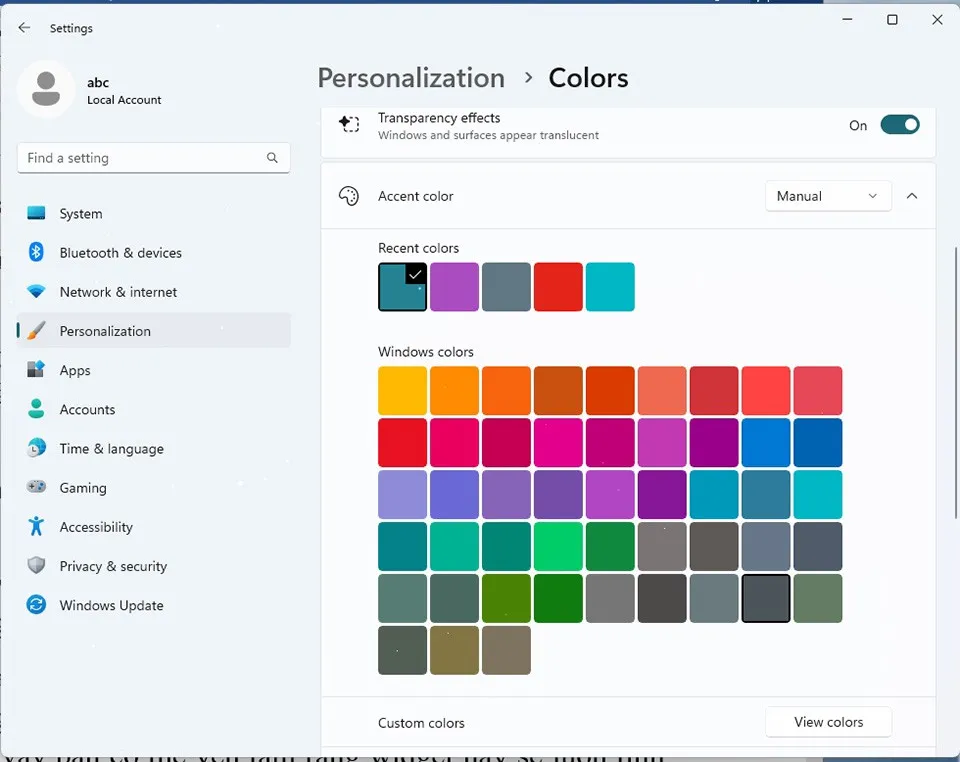
- Màu sắc đặc trưng của Giáng sinh sẽ là đỏ hoặc xanh lá cây. Vì vậy, bạn hãy lựa chọn một trong những màu này để tăng thêm không khí lễ hội trên chiếc laptop của mình nhé.
Quả cầu tuyết đếm ngược thời gian
Ở mỗi sự kiện trọng đại, mọi người thường sử dụng đồng hồ đếm ngược để không bao giờ bỏ qua sự kiện đó. Vì vậy, tại sao bạn lại không thêm vào màn hình Desktop của mình một đồng hồ đếm ngược với hình dáng quả cầu tuyết độc đáo?
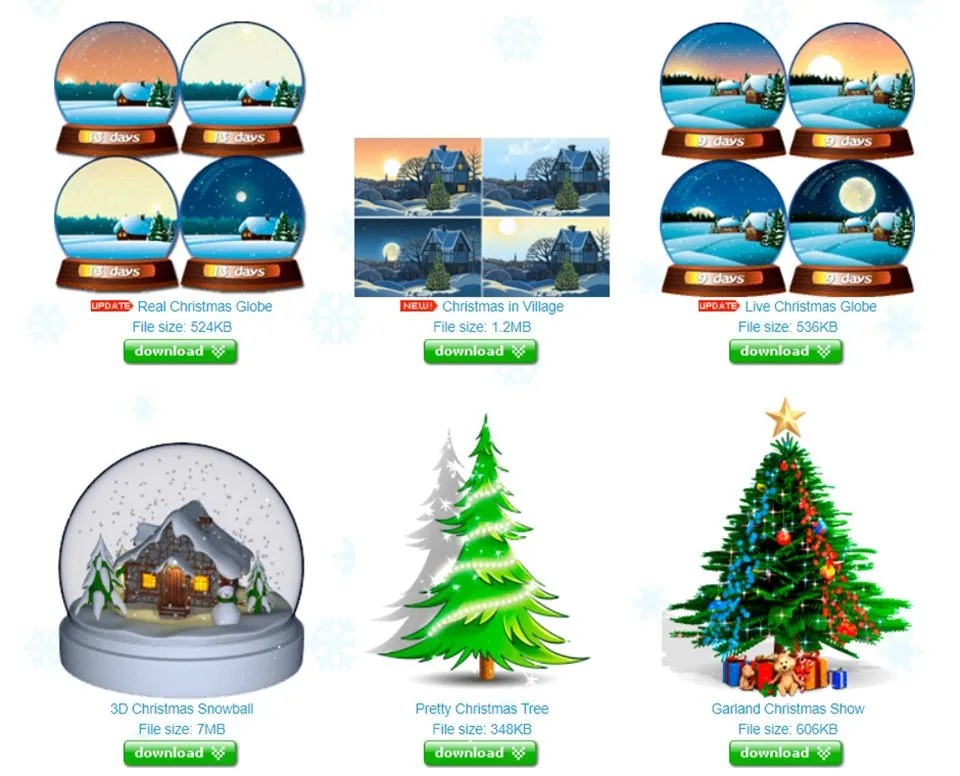
Trên trang web Get Xmas, bạn sẽ tìm thấy rất nhiều quả cầu tuyết khác nhau được tích hợp đồng hồ đếm ngược đến ngày Giáng sinh. Thời gian sẽ được đồng bộ hoá với đồng hồ hệ thống, vì vậy bạn có thể yên tâm rằng widget này sẽ luôn tính toán đúng thời điểm Giáng sinh diễn ra tại địa phương của bạn.
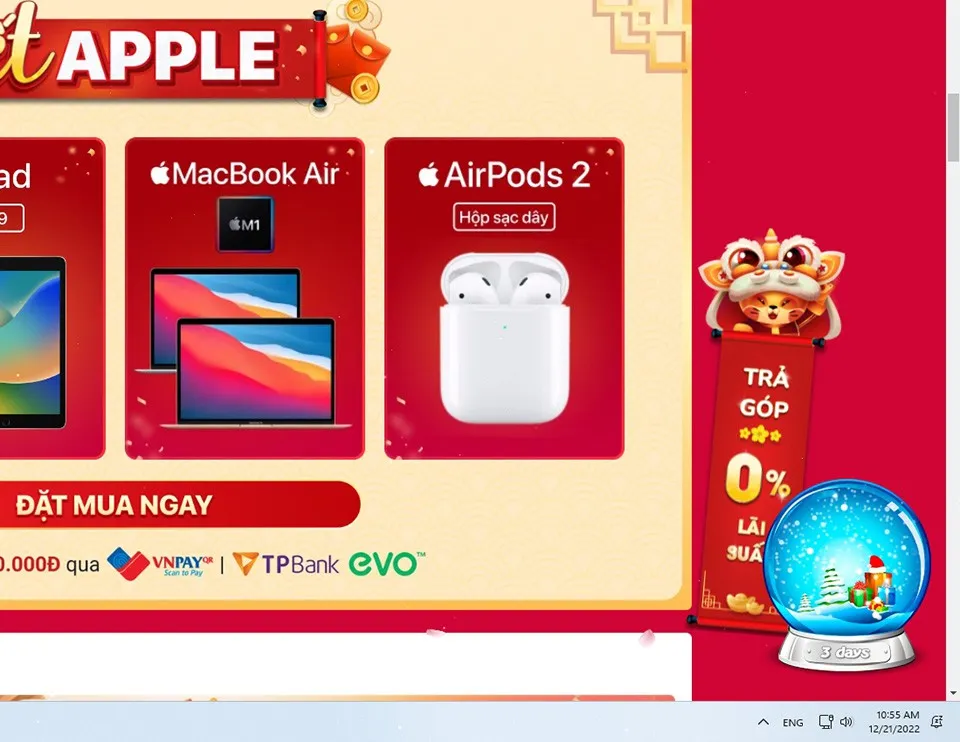
Để tạo quả cầu tuyết đếm ngược thời gian, bạn hãy lựa chọn một trong ba widget là Live Christmas Globe, Snowman Snow Globe và Christmas Globe trong trang web Get Xmas. Sau đó, bạn hãy tải xuống file ZIP của widget, giải nén và mở chương trình ở bên trong. Nhấn chuột phải vào quả cầu tuyết để điều chỉnh cách hoạt động của quả cầu tuyết cho phù hợp nhất với laptop của bạn.
Âm thanh Giáng sinh
Vào dịp Giáng sinh, bạn sẽ nghe thấy các bài hát liên quan đến lễ hội này ở khắp mọi nơi. Vì vậy, bạn cũng đừng quên thiết lập một số âm thanh Giáng sinh cho laptop của mình nhé. Không chỉ mang đến không khí Noel, thủ thuật này còn giúp bạn không còn phải lắng nghe những âm thanh mặc định của Windows nữa. Các bước thực hiện như sau:
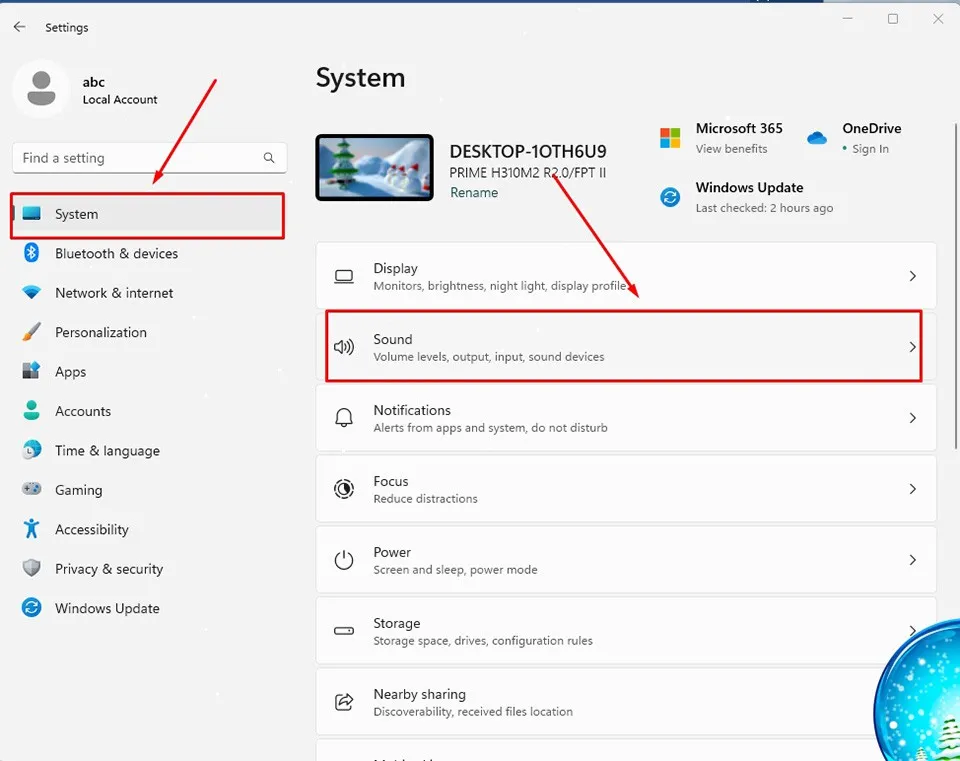
- Nhấn phím Windows + I để mở ứng dụng Settings.
- Nhấn vào System > Sound.
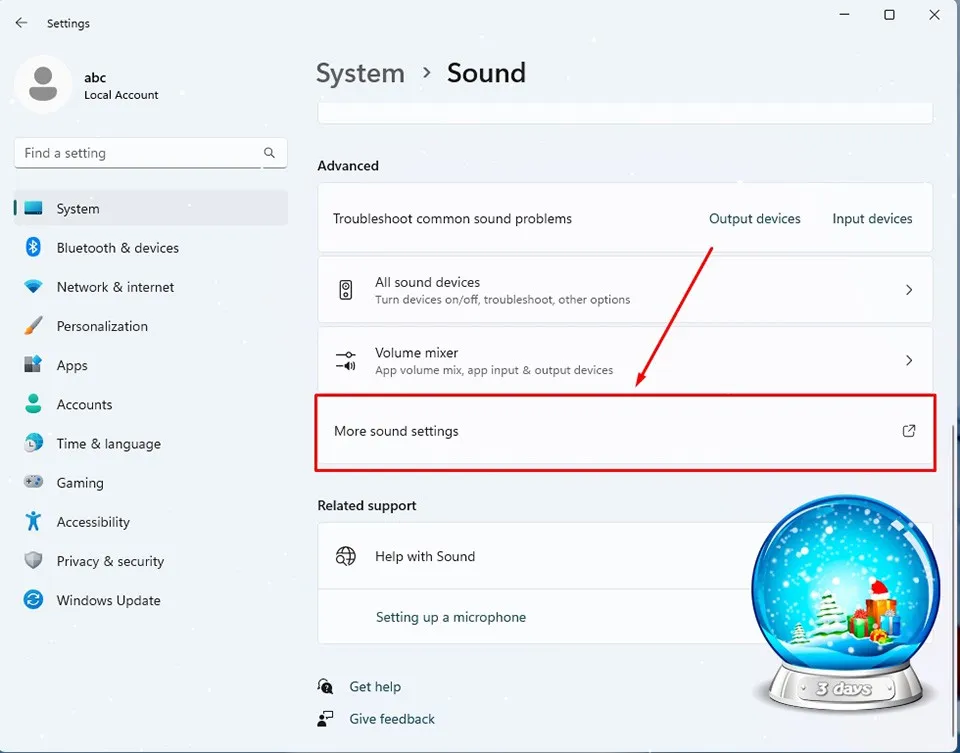
- Bên dưới tiêu đề Advanced, bạn hãy nhấn vào More sound settings.
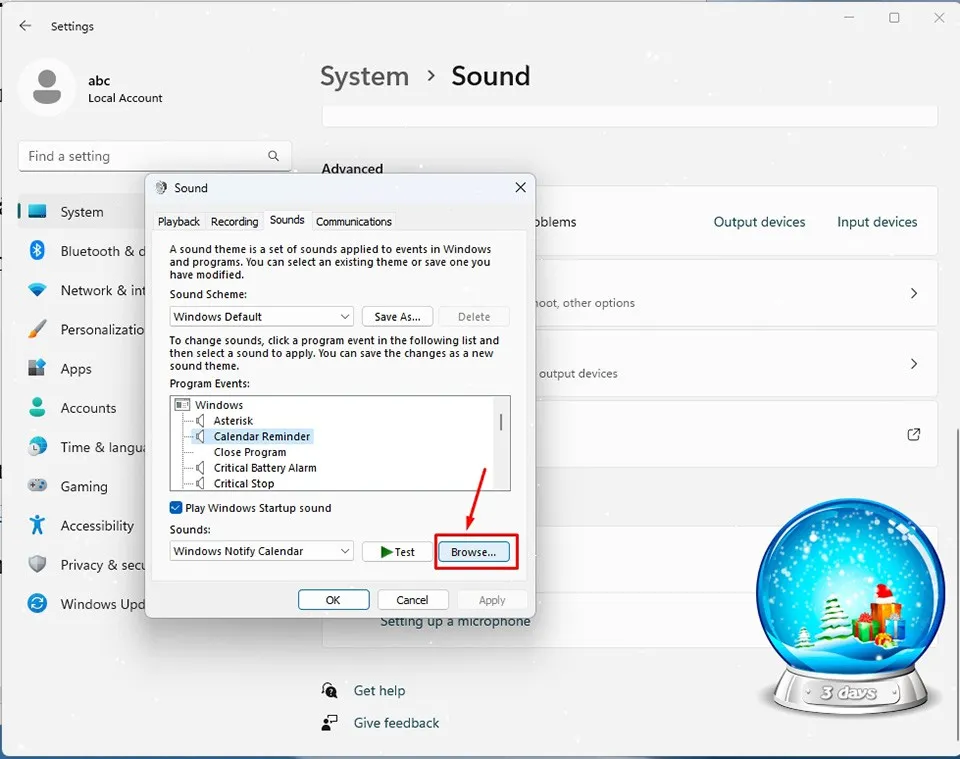
- Chuyển sang tab Sounds. Tại đây, bạn có thể chọn âm thanh của hệ thống trong Program Event, sau đó nhấn Browse.
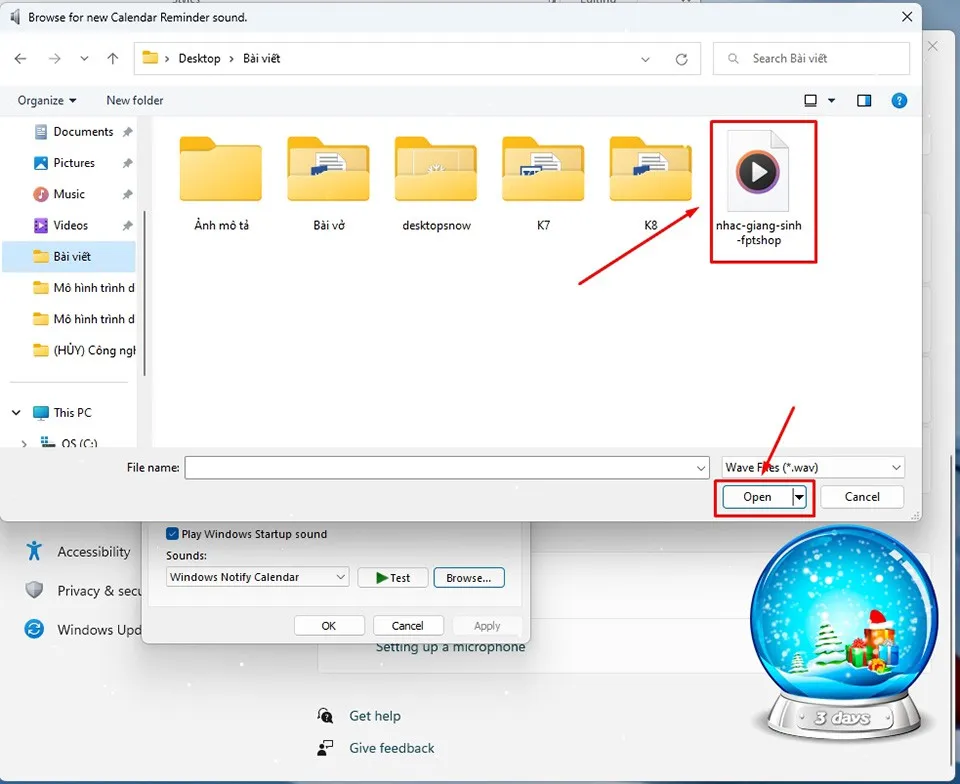
>>>>>Xem thêm: Cách bật chế độ tối trong Adobe Photoshop nhanh chóng nhất
- Chọn tệp âm thanh có định dạng WAV và nhấn Open.
- Cuối cùng, nhấn OK để xác nhận.
Nếu bạn đang tìm kiếm một số âm thanh Giáng sinh để tải xuống, bạn có thể truy cập các trang web tải nhạc WAV như Freesound, Free-Loops và Sound Bible.
Chúc bạn sẽ có một Giáng sinh vui vẻ nhé.
Xem thêm:
50+ Bộ ảnh Giáng sinh đẹp lung linh mà bạn không thể bỏ qua
6 website tạo thiệp Giáng sinh online tặng bạn bè, người thân miễn phí

